テーブル機能:サイト統合
## サイト統合とは
複数テーブルのレコードをまとめて表示する機能です。
一覧画面や各ビューモードの画面で利用する事ができます。統合テーブルでレコードをクリックすると統合元テーブルのレコードを表示できます。期限付きテーブルまたは記録テーブルで利用する事ができます。
期限付きテーブルと記録テーブルを混在する事はできません。
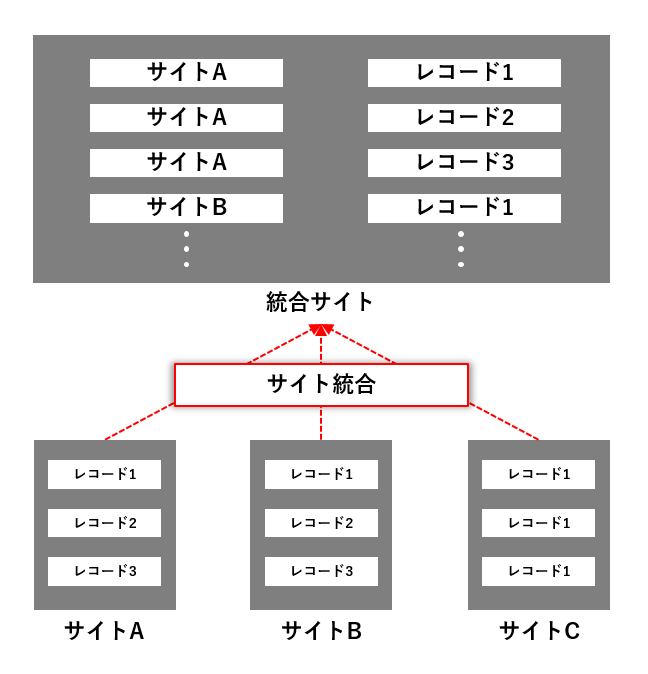
## 制限事項
1. サイト統合を行ったテーブルのごみ箱には統合されている別テーブルのデータも表示されますが、ごみ箱の表示元のテーブルに登録されていないデータは、復元およびごみ箱から削除ができません。復元またはごみ箱から削除を実行したい場合は、該当データが本来登録されているテーブルのごみ箱から実行してください。なお、テーブルデータの一括削除については、サイト統合を行ったサイトから別テーブルのデータを削除することができます。
## サイト統合の設定
1. 統合サイトを作成します。新規作成もしくは統合元サイトをコピーして作成してください。
1. 統合サイトに統合元サイトを関連付ける設定を行います。統合サイトの[テーブルの管理](/ja/manual/table-management)で「サイト統合」タブ開き、「サイトID」欄に統合元サイトのIDをカンマ区切りで指定してください。サイトIDは、統合元サイトの[テーブルの管理](/ja/manual/table-management)画面で確認してください。
1. 各統合元サイトの分類項目を統合サイトでまとめる事ができます。例えば統合元サイトAの分類Aに、A,B,Cの選択肢があり、統合元サイトBの分類Aに、D,E,Fの選択肢がある場合、統合サイトの分類AでA,B,C,D,E,Fを選択肢として扱う事が可能です。設定は統合サイトの[テーブルの管理](/ja/manual/table-management)から行います。[テーブルの管理](/ja/manual/table-management)、[エディタ](/ja/manual/table-editor)タブで対象の分類項目の詳細設定を開きます。次に選択肢一覧に [[Integration]] と記載してください。
## サイト統合後、一覧画面に「 サイト 」項目を表示する手順
1. 上記「サイト統合の設定」の1.~2.の手順を使用し、複数のテーブルを統合します。
1. 統合サイトの[テーブルの管理](/ja/manual/table-management)の[一覧](/ja/manual/table-management-grid)タブを開き「 サイト 」項目を有効化します。
1. 必要に応じて「 サイト 」項目を選択した状態で「詳細設定」ボタンをクリックし、設定をカスタマイズします。
1. 「更新」ボタンをクリックします。
1. 一覧画面の「 サイト 」列に、各データが登録されているテーブルの名称が表示されます。
## サイト統合後、フィルタの「 サイト 」項目を使用する手順
1. 上記「サイト統合の設定」の1.~2.の手順を使用し、複数のテーブルを統合します。
1. 統合サイトの[テーブルの管理](/ja/manual/table-management)の[フィルタ](/ja/manual/table-record-search)タブを開き「 サイト 」項目を有効化します。
1. 必要に応じて「 サイト 」項目を選択した状態で「詳細設定」ボタンをクリックし、設定をカスタマイズします。
1. 「更新」ボタンをクリックします。
1. 一覧画面を開き、フィルタの「 サイト 」項目を使用すると、登録されているテーブルでデータが絞り込まれます。



